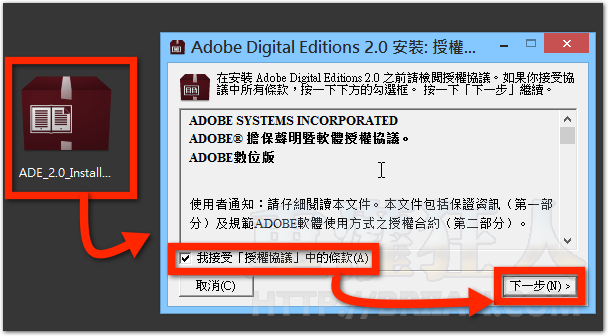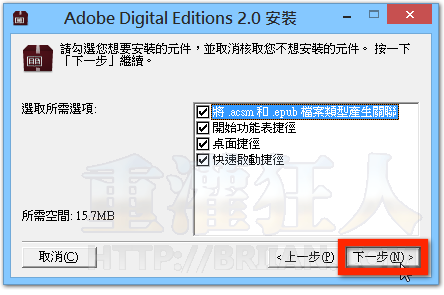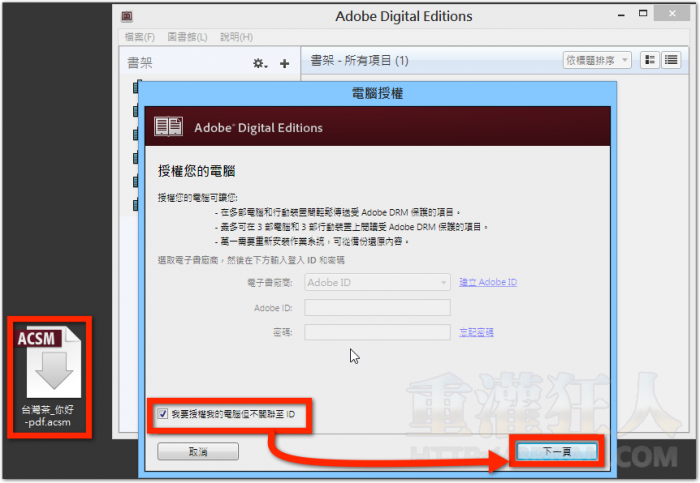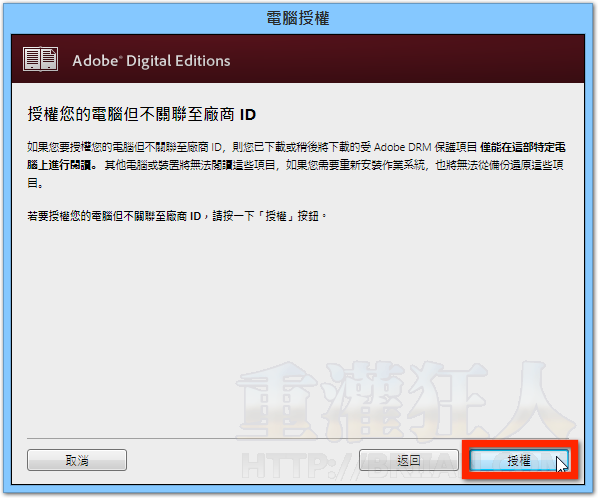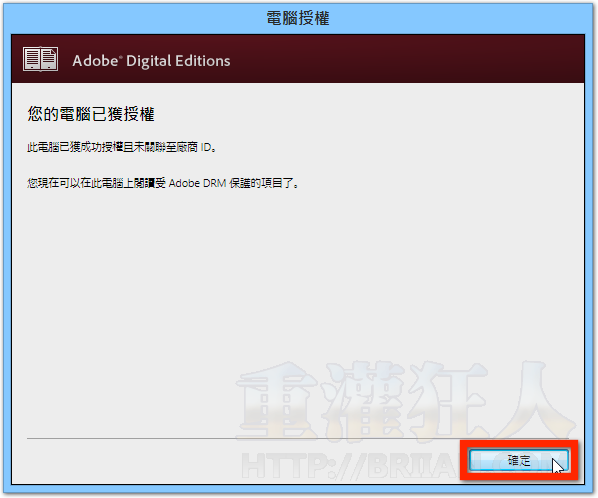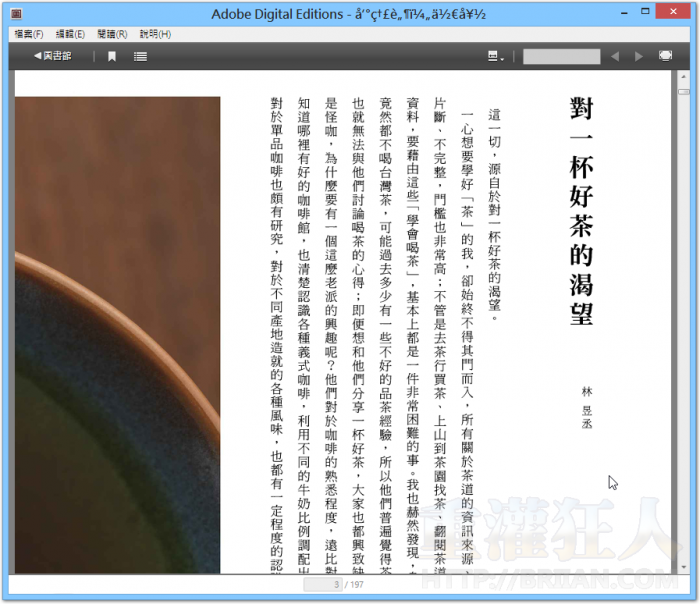前一陣子 Google Play 終於開放台灣電子書的線上購買與閱讀功能,除了可以在網路上(瀏覽器直接開來讀)、Android、iPhone 與 iPad …等裝置上直接閱讀之外,還可以下載到電腦上來閱讀。
Google Play 上的電子書絕大多數都提供了 PDF 或 ePub 版的電子檔可隨時下載到電腦上來閱讀,不過依照不同出版商的不同經營理念,有些是可以直接下載、閱讀,有些下載回來的檔案則有 DRM (Digital rights management) 版權保護機制,目的就是讓使用者不能把自己花錢買來的書借給其他人看。
而在 Google Play 下載回來的電子書如果有 DRM 版權保護的話,,
以下簡單介紹如何安裝 Adobe Digital Editions 軟體,讓自己花錢買的書可以在電腦上開啓、閱讀。
▇ 軟體小檔案 ▇ (錯誤、版本更新回報)
- 軟體名稱:Adobe Digital Editions
- 軟體版本:4.5.7
- 軟體語言:繁體中文、簡體中文、 英文…等多國語言
- 軟體性質:免費軟體
- 檔案大小:8.49MB
- 系統支援:Windows、Mac OS X
- 官方網站:http://www.adobe.com/
- 軟體下載:按這裡
使用方法:
第1步 將 Adobe Digital Editions 軟體下載回來、點兩下開始安裝。
第2步 記得勾選「將 .acsm 和 .epub 檔案類型產生關聯」再按「下一步」,接著請再依照提示完成安裝步驟。
第3步 在電腦中安裝好軟體後,直接點兩下你從 Google Play 購買回來的副檔名為 .acsm 的 PDF 或 ePub 電子書,電腦會自動以 Adobe Digital Editions 軟體開啟。
第一次開啟時,會跳出一個視窗要你輸入帳號密碼作認證,如果你是從 Google Play 上買來的就請輸入 Google 帳號密碼登入,如果是從不同出版商買來的就選擇不同廠商、輸入你的帳號密碼。如果你不希望在這軟體裡面輸入 Google 密碼,也可以點下方的「我要授權我的電腦但不關聯至 ID」,再按「下一頁」。
第4步 請仔細看一下說明,然後按「授權」按鈕,這個授權僅能在該台電腦中使用。
第5步 開始授權時會從網路上下載一些資料,請稍等一下,完成後再按「確定」。
第6步 授權完成後就可以開來讀啦….
,